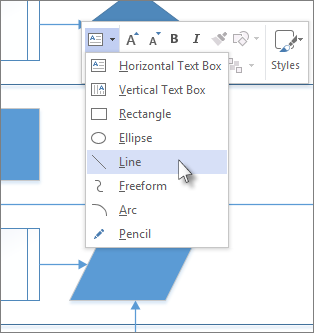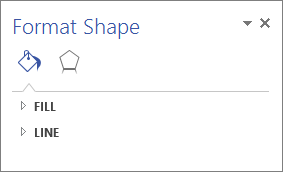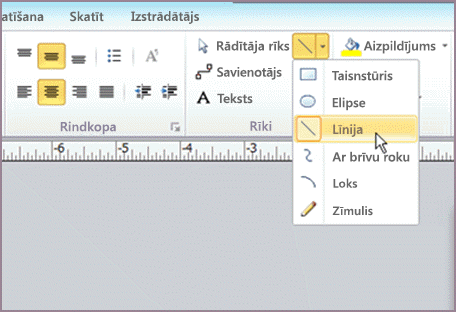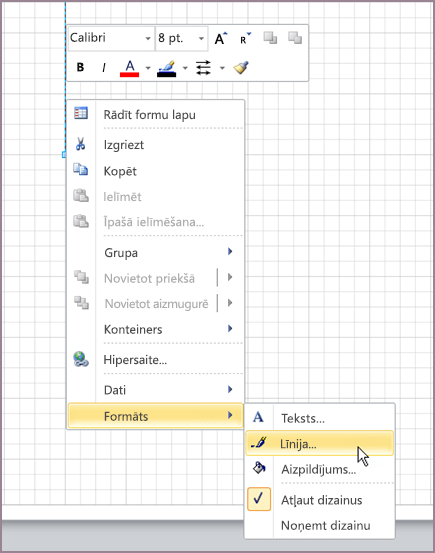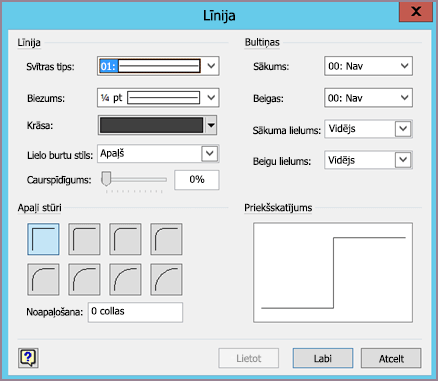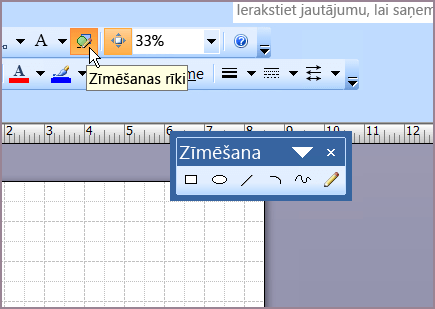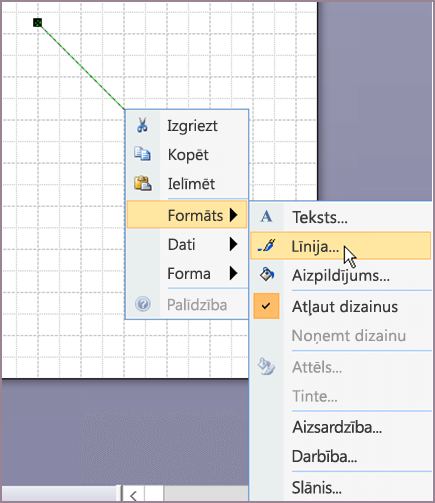Svarīgi!: Šis raksts ir mašīntulkots, skatiet atrunu. Lūdzu, skatiet šī raksta versiju angļu valodā šeit jūsu informācijai.
Izmantojiet rīku līniju vai zīmuli, lai zīmētu līnijas shēmā. Ja vēlaties pievienot formu un pārvietojiet ar tām, izmantojiet savienotāju.
-
Ar peles labo pogu noklikšķiniet uz Zīmēšana un mazā rīkjosla, noklikšķiniet uz saraksta Zīmēšanas rīki un pēc tam noklikšķiniet uz līnijas rīka vai zīmuli .
Kad līnijas rīks ir ieslēgta, jūsu rādītājs pārvēršas
-
Noklikšķiniet vietā, kur vēlaties sāciet zīmēt līnijas, turiet peles pogu, un pārvietojiet peles rādītāju vietā, kur vēlaties ievietot rindiņu līdz beigām un pēc tam atlaidiet peles pogu.
Lai pievienotu papildu līniju segmenti zīmēts tikai vienu, izmantot lenti.
-
Noklikšķiniet uz Sākums > Rīki > zīmēšanas rīki > līnija.
-
Sākas vienu esošo līnijas beigu punkta. Katra segmenta līmes beigu punktu startēšanas no tā, ka rindas darbojas kopā kā vienu formu.
Līnijas mainīšana
Lai mainītu līnijas, izmantojiet tīkla diskā. Noklikšķiniet uz līnijas un velciet to, lai pārvietotu. Velciet vienu no beigu punktus, lai mainītu līnijas virzienu vai būtu īsāks vai garāks.
Varat arī mainīt izskatu līnijas.
-
Ar peles labo pogu noklikšķiniet uz līnijas un noklikšķiniet uz Formatēt formu.
-
Rūts Formas formatēšana noklikšķiniet uz līnijas un veiciet nepieciešamās izmaiņas, piemēram, mainīt līnijas platumu, krāsu, veida bultiņas vai rindas tips.
-
Cilnes Sākums grupā Rīki noklikšķiniet uz Lejupvērstās bultiņas , lai izvērstu izvēlni Zīmēšanas rīki . Noklikšķiniet uz līnijas rīka vai zīmuli .
Kad līnijas rīks ir ieslēgta, jūsu rādītājs pārvēršas
-
Noklikšķiniet vietā, kur vēlaties sāciet zīmēt līnijas, turiet peles pogu, un pārvietojiet peles rādītāju vietā, kur vēlaties ievietot rindiņu līdz beigām un pēc tam atlaidiet peles pogu.
Varat pievienot papildu līniju segmenti zīmēts tikai vienu.
-
Noklikšķiniet uz Sākums > Rīki > zīmēšanas rīki > līnija.
-
Sākas vienu esošo līnijas beigu punkta. Katra segmenta līmes beigu punktu startēšanas no tā, ka rindas darbojas kopā kā vienu formu.
Līnijas mainīšana
Lai mainītu līnijas, izmantojiet tīkla diskā. Noklikšķiniet uz līnijas un velciet to, lai pārvietotu. Velciet vienu no beigu punktus, lai mainītu līnijas virzienu vai būtu īsāks vai garāks.
Varat arī mainīt izskatu līnijas.
-
Ar peles labo pogu noklikšķiniet uz līnijas, noklikšķiniet uz Formatētun pēc tam noklikšķiniet uz rindas.
-
Lodziņā rindas formāts veiciet vajadzīgās izmaiņas, piemēram, mainīt līnijas platumu, krāsu, veida bultiņas vai veida līnijas.
-
Zīmēšanas rīkjosla, noklikšķiniet uz zīmuļa rīku
Piezīme.: Ja zīmēšanas rīkjosla netiek rādīta, noklikšķiniet uz Zīmēšanas rīki
-
Noklikšķiniet vietā, kur vēlaties sāciet zīmēt līnijas, turiet peles pogu un velciet rādītāju vietā, kur vēlaties ievietot rindiņu, lai pabeigtu, atlaidiet peles pogu.
Piezīmes.:
-
Lai zīmētu Polilīnijas, turpinātu zīmēšanu līnijas, kas pieskarties otra.
-
Lai daudzstūra Zīmēšana uzzīmējiet pieskaras līnijas, kas ir aizvērts forma.
-
Līnijas mainīšana
Lai mainītu līnijas, izmantojiet tīkla diskā. Noklikšķiniet uz līnijas un velciet to, lai pārvietotu. Velciet vienu no beigu punktus, lai mainītu līnijas virzienu vai būtu īsāks vai garāks.
Varat arī mainīt izskatu līnijas.
-
Ar peles labo pogu noklikšķiniet uz līnijas, noklikšķiniet uz Formatētun pēc tam noklikšķiniet uz rindas.
-
Lodziņā rindas formāts veiciet vajadzīgās izmaiņas, piemēram, mainot līnijas platumu, krāsu, veida bultiņas vai veida līnijas.